- 系统
- 教程
- 软件
- 安卓
时间:2020-11-05 来源:u小马 访问:次
如何从微软官网下载Win10原版ISO镜像?我们在重装Win10系统时需要用到ISO镜像,并且微软官网也有专门的“下载 Windows 10”页面,但问题是,你打开该页面后会发现,微软并没有直接提供Win10 ISO镜像下载,而是提供Win10易升和Media Creation Tool,那么我们该如何从微软官网上直接下载Win10原版ISO镜像呢?下面小编就来教大家具体操作方法,希望大家会喜欢。
访问:
Msdn原版windows10镜像 HWIDGen 数字激活 (亲测有效)
直接从微软官网上直接下载Win10原版ISO镜像的方法:
这里以 Chrome 浏览器为例。
点击右上方设置-更多工具-开发者工具或直接 F12 直接进入开发者模式,再点击那个手机按钮,即可切换成手机浏览模式。
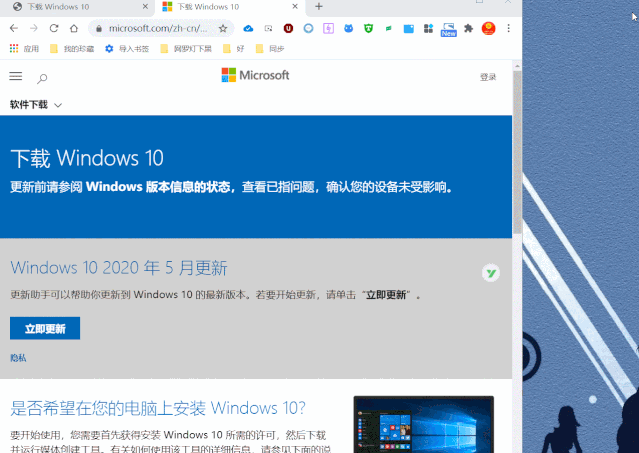
然后再刷新一下,就变成如下的界面了,不用再另外下载工具就能直接下载了。
再选择版本,Windows 10 就是专业版。

然后再选择产品语言。
再选择 32 位 或者 64 位系统,点击即可下载,建议配合 IDM 或 NDM 食用更佳。

下载安装之后,再用上篇提供的激活工具激活,完美。
官网原版Windows 10下载(20H2)
Win10 Version 2009(简体中文Pro X86)
thunder://QUFodHRwOi8veHQud2luMTBjb20uY29tL2NuX3dpbmRvd3NfMTBfYnVzaW5lc3NfZWRpdGlvbnNfdmVyc2lvbl8yMGgyX3g4Nl9kdmRfNjNhNWRjMTQuaXNvWlo=
Win10 Version 2009(简体中文Pro X64)
thunder://QUFodHRwOi8veHQud2luMTBjb20uY29tL2NuX3dpbmRvd3NfMTBfYnVzaW5lc3NfZWRpdGlvbnNfdmVyc2lvbl8yMGgyX3g2NF9kdmRfZjk3ODY2NGYuaXNvWlo=
以上介绍的内容就是关于从微软官网上直接下载Win10原版ISO镜像的方法教程,不知道大家学会了没有,如果你也遇到了这样的问题的话可以按照小编的方法自己尝试一下,希望可以帮助大家解决问题,谢谢!!!想要了解更多的Windows10技巧请关注Win10镜像官网~~~





